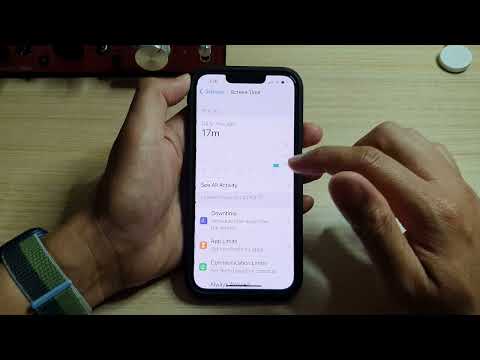Program aktualizacji iPhone'a firmy Apple umożliwia uaktualnienie telefonu iPhone raz w roku, korzystając z wybranego operatora sieci bezprzewodowej i planu taryfowego. W ramach programu aktualizacji iPhone'a możesz rozłożyć płatności na 24 miesiące i otrzymać do dwóch lat naprawy, wsparcia i ochrony swojego iPhone'a. Możesz także uaktualnić telefon iPhone bezpośrednio przez operatora sieci bezprzewodowej, o ile spełniasz wymagania kwalifikacyjne operatora.
Kroki
Metoda 1 z 2: Aktualizacja przez Apple

Krok 1. Utwórz kopię zapasową iPhone'a w iTunes lub iCloud przed aktualizacją
Wszelkie dane osobiste przechowywane w pamięci iPhone'a nie będą już dostępne po włączeniu i uaktualnieniu iPhone'a.

Krok 2. Zbierz następujące przedmioty, aby zabrać ze sobą do najbliższego sklepu Apple Store
Twój obecny iPhone może zostać uaktualniony w dowolnym sklepie Apple Store u specjalisty Apple Store.
- Twój obecny iPhone.
- Informacje o operatorze sieci bezprzewodowej, w tym numer konta, hasło i wszelkie inne istotne informacje o koncie.
- Ważna osobista karta kredytowa w Stanach Zjednoczonych. Apple Store nie akceptuje kart debetowych ani kart przedpłaconych jako płatności za program aktualizacji iPhone'a.
- Dane osobowe, w tym numer ubezpieczenia społecznego i data urodzenia. Te informacje są wymagane do sprawdzenia zdolności kredytowej.
- Dwie formy identyfikacji osobistej. Akceptowane formy dowodu tożsamości obejmują prawo jazdy, paszport, dowód wojskowy, akt urodzenia lub rachunek za media.

Krok 3. Przejdź do najbliższego sklepu Apple Store
Znajdź najbliższy sklep Apple Store, odwiedzając stronę https://www.apple.com/retail/ i wprowadzając swoje miasto, stan lub kod pocztowy.

Krok 4. Poinformuj specjalistę Apple Store, że chcesz uaktualnić swój iPhone i wziąć udział w programie aktualizacji iPhone'a

Krok 5. Poczekaj, aż specjalista Apple Store potwierdzi, że kwalifikujesz się do udziału w programie aktualizacji
Przedstawiciel sprawdzi Twoją zdolność kredytową przy użyciu Twoich danych osobowych i potwierdzi Twój aktualny stan konta u Twojego operatora sieci bezprzewodowej. Jeśli nie jesteś związany żadną umową lub zobowiązaniem z operatorem sieci bezprzewodowej, wybierz operatora i plan taryfowy dla swojego iPhone'a.

Krok 6. Wybierz model iPhone'a, do którego chcesz uaktualnić
Twoja miesięczna kwota płatności będzie oparta na modelu iPhone'a i dostępnej przestrzeni dyskowej.

Krok 7. Potwierdź miesięczną kwotę płatności i warunki umowy ze specjalistą Apple Store
Program aktualizacji iPhone'a oferuje pełną ochronę sprzętu i oprogramowania dla iPhone'a, a także dwuletnią ochronę na maksymalnie dwa przypadkowe uszkodzenia, w tym zalanie i uszkodzenie ekranu.

Krok 8. Przywróć swoje dane osobowe na iPhonie za pomocą iTunes lub iCloud
Po przywróceniu informacji możesz rozpocząć korzystanie z nowego, uaktualnionego iPhone'a.

Krok 9. Wróć do Apple Store po 12 miesiącach, aby zaktualizować iPhone'a do najnowszego modelu
W ramach programu aktualizacji możesz uaktualnić iPhone'a raz na 12 miesięcy.
Metoda 2 z 2: Aktualizacja przez operatora sieci bezprzewodowej

Krok 1. Skontaktuj się z dostawcą usług bezprzewodowych, aby sprawdzić, czy kwalifikujesz się do uaktualnienia do nowego iPhone'a
Uprawnienie do uaktualnienia zależy od kilku czynników, w tym daty uruchomienia usługi bezprzewodowej, daty ostatniego uaktualnienia, stanu konta, aktualnych warunków umowy, planu cenowego i innych.
Odwiedź najbliższą placówkę handlową swojego operatora sieci bezprzewodowej lub odwiedź witrynę operatora sieci bezprzewodowej, aby wprowadzić dane konta i zweryfikować, czy się kwalifikujesz

Krok 2. Poinformuj swojego operatora sieci bezprzewodowej, że chcesz, aby Twój iPhone został uaktualniony do nowszego modelu
Przedstawiciel sprawdzi Twoje opcje i plany płatności na podstawie Twojego stanu kredytu i konta.
Pamiętaj, że możesz skontaktować się z innym operatorem sieci bezprzewodowej, aby omówić opcje uaktualnienia iPhone'a, jeśli nie jesteś już związany z nim umową lub zobowiązaniem

Krok 3. Utwórz kopię zapasową bieżącego iPhone'a w iTunes lub iCloud
Spowoduje to zapisanie twoich danych osobowych, dzięki czemu możesz przenieść informacje na nowy iPhone.

Krok 4. Współpracuj z przedstawicielem swojego operatora sieci bezprzewodowej, aby uaktualnić iPhone'a
Możesz skontaktować się z przedstawicielem przez telefon, aby otrzymać nowy iPhone pocztą lub porozmawiać z przedstawicielem w najbliższym sklepie detalicznym, aby osobiście zaktualizować iPhone'a.

Krok 5. Przywróć swoje dane osobowe do nowego iPhone'a za pomocą iTunes lub iCloud
Po przywróceniu informacji możesz zacząć korzystać z nowego, uaktualnionego iPhone'a.